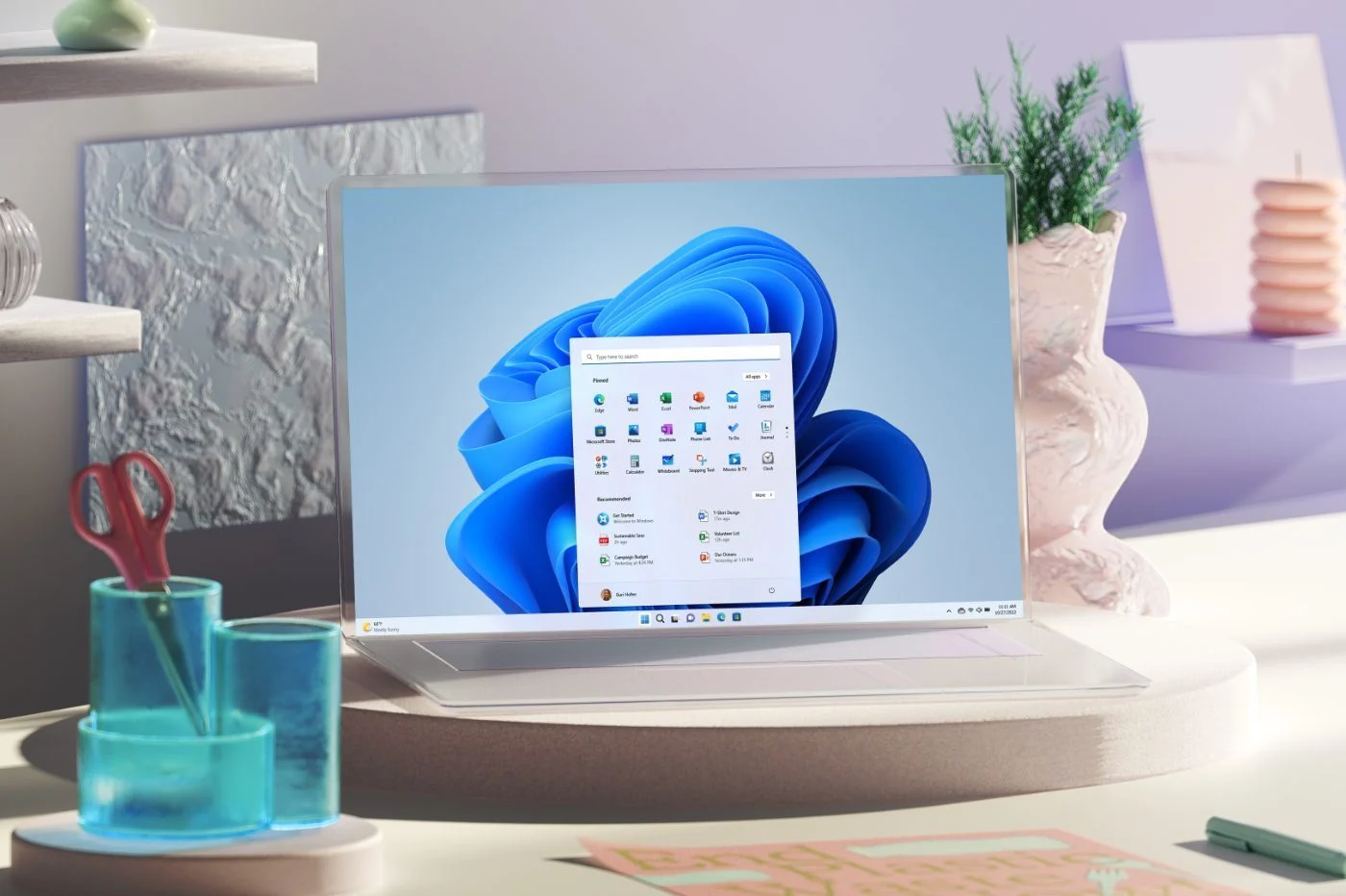- 使用 iTunes、VLC 和 Windows Media Player 完成更多任務
- Windows 媒體播放器 11
- iTunes 8
- VLC 媒體播放器 0.9.9

更改播放器的外觀
您可以改變播放器的外觀(可在 telecharger.com 上訪問)透過選擇替代皮膚。在選單中工具,選擇偏好設定然後左鍵單擊該圖標介面.在相框中介面類型,點選主題,然後點擊帶有藍色下劃線的連結。 VLC 外觀頁面將在瀏覽器中開啟。按一下所選皮膚以全尺寸查看,然後按一下下載下載它。在相框中介面類型,點選瀏覽,導航找到下載的檔案(副檔名為 .vlt),按一下其名稱,然後按一下打開。點選節省如有必要,請重新啟動 VLC 以顯示其新外觀。

使用鍵盤快速鍵
若要查看鍵盤快速鍵列表,請選擇偏好設定在選單中工具然後左鍵單擊該圖標快速方式。按 鍵f以全螢幕觀看視頻,然後按圍巾或再次開啟f返回初始視窗大小。按空白鍵暫停或恢復播放,s打斷它,在n或者p移至下一首或上一首歌曲或章節。使用按鍵+等–數位鍵盤可加快或減慢影像和聲音的滾動速度,米靜音和組合控制鍵+ 向上箭頭和控制鍵+ 向下箭頭可增加或減少音量。類型q退出 VLC。
如果其中一些快捷方式對您來說不方便,您可以更改它們。按一下要變更的快捷方式,然後按一下清單下方按鈕右側的字段擦除。輸入新的組合鍵:如果它已指派給另一個快速鍵,則會顯示一則訊息警告您。那你可以取消新分配,或透過點擊按鈕確認好的。

索引您最喜歡的場景
要快速存取電影中的場景(或音樂作品中的段落),請使用書籤。在選單中工具, 選擇書籤(或輸入控制鍵+乙)。若要將書籤新增至場景的開頭,請按一下創造。若要立即返回,請雙擊書籤。要刪除它,請單擊它,然後單擊刪除,以及關於擦除將它們全部刪除。請注意,連結到文件的書籤會暫時儲存。一旦為另一個文件建立新文件,以前的文件就會遺失。

查看 DivX 電影字幕
字幕管理是 VLC 的強項之一。 DivX 電影附帶的字幕儲存在單獨的檔案中,通常會擴展名為 .srt、.idx 或 .sub。如果這兩個檔案儲存在同一資料夾中並且具有完全相同的名稱(副檔名除外),則字幕顯示應該沒有問題。如果沒有,在選單中影片, 選擇字幕軌並驗證該選項滑雪道1。
如果您沒有考慮將字幕檔案放置在與電影相同的資料夾中,或者給它相同的名稱,您仍然可以將兩者結合起來。在選單中文件, 選擇以進階模式開啟文件。點選選項卡文件,瀏覽資料夾並點擊 DivX 檔名。勾選複選框使用字幕文件,點選瀏覽,導航找到字幕檔並點擊里拉。
此外,如果您閱讀它們有困難,您可以更改螢幕上字幕的外觀。在選單中工具,選擇偏好設定然後左鍵單擊該圖標字幕和 OSD。在相框中顯示偏好,你可以改變警察的字元數,尺寸和字體顏色。點擊“儲存”來驗證。

增加亮度
一些家庭影片(尤其是在室內拍攝)和某些電影的特點是整體影像非常暗。如果您在缺乏對比度和亮度的螢幕上觀看它們,結果可能會令人失望。點擊圖示顯示擴充選項,位於視窗底部。點選選項卡視訊效果等基本的並選中該框影像調整。如有必要,增加閃耀和對比;所應用的修改立即在影片中可見。若要調整顏色,請調整著色, 這飽和和伽瑪。點選完成關閉。
設定預設音量
預設情況下,播放器的音量設定為 100%:不會向 PC 聲音晶片提供額外的放大。如果您發現有點囉嗦,請選擇增加整體音量偏好設定在選單中工具。左鍵點擊圖標聲音的,設定預設音量然後單擊節省。

Opera One - AI 驅動的網頁瀏覽器
作者:歌劇